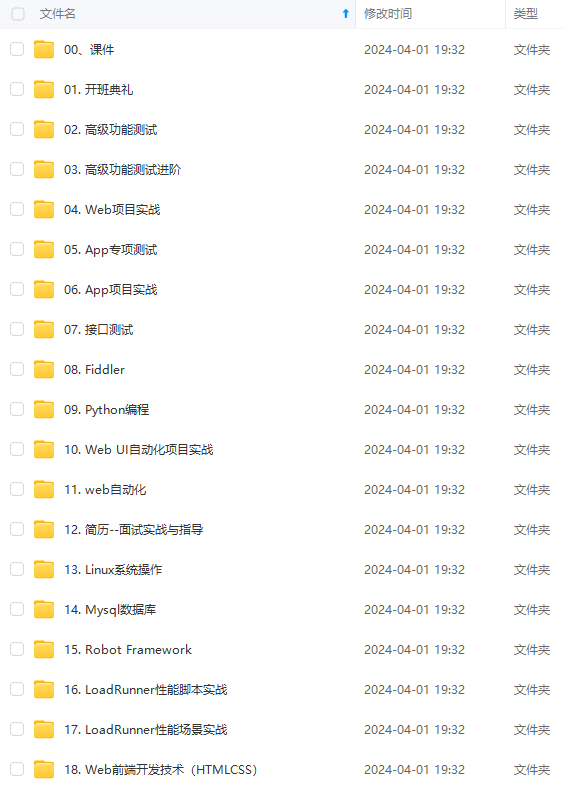

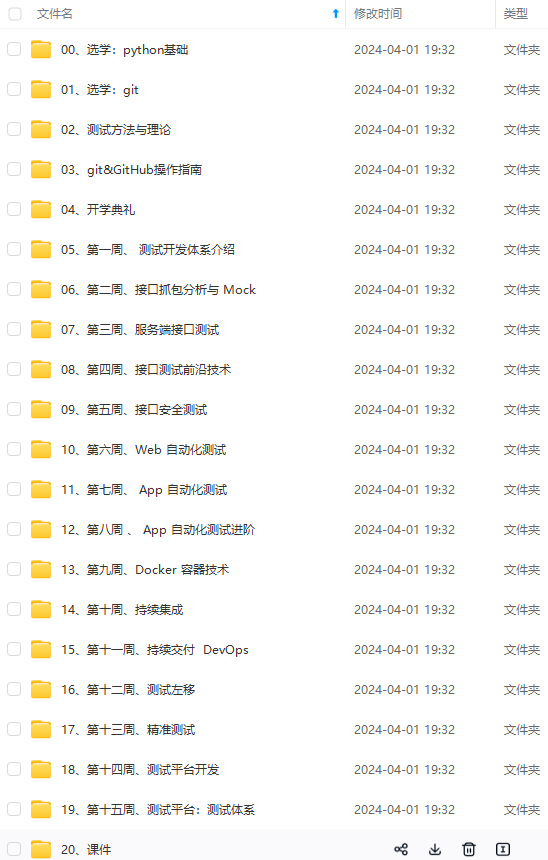
既有适合小白学习的零基础资料,也有适合3年以上经验的小伙伴深入学习提升的进阶课程,涵盖了95%以上软件测试知识点,真正体系化!
由于文件比较多,这里只是将部分目录截图出来,全套包含大厂面经、学习笔记、源码讲义、实战项目、大纲路线、讲解视频,并且后续会持续更新
[root@localhost nginx-1.18.0]# cat auto/options | grep ‘YES’ # 查看 Nginx 默认安装的所有模块
查看是否有 `limit_conn` 和 `limit_req` 这两个模块
[root@localhost nginx-1.18.0]# cat auto/options | grep ‘HTTP_LIMIT_CONN=YES’
HTTP_LIMIT_CONN=YES
[root@localhost nginx-1.18.0]# cat auto/options | grep ‘HTTP_LIMIT_REQ=YES’
HTTP_LIMIT_REQ=YES
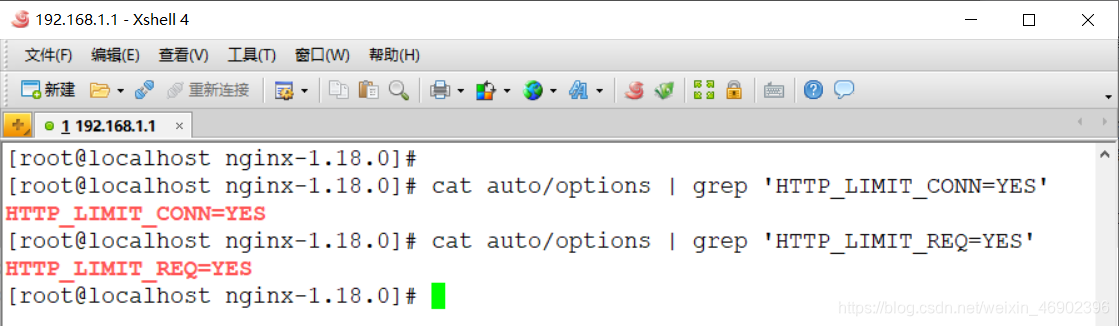
**配置 Nginx 连接限制**
语法格式:
limit_conn_zone key zone=name:size # 需要在 http 区域中配置
limit_conn zone number # 可以在 http | server | location 区域中配置
[root@localhost ~]# vim /usr/local/nginx/conf/nginx.conf
http {
…
limit_conn_zone $binary_remote_addr zone=conn_zone:10m;
server {
…
location / {
…
limit_conn conn_zone 1; # 同一时刻只允许一个客户端 IP 地址
[root@localhost ~]# systemctl restart nginx
验证:
[root@localhost ~]# yum -y install httpd-tools # 安装 AB 压力测试工具
[root@localhost ~]# echo “
Hello
” > /usr/local/nginx/html/index.html # 编写测试页面[root@localhost ~]# ab -n 200 -c 20 http://127.0.0.1/
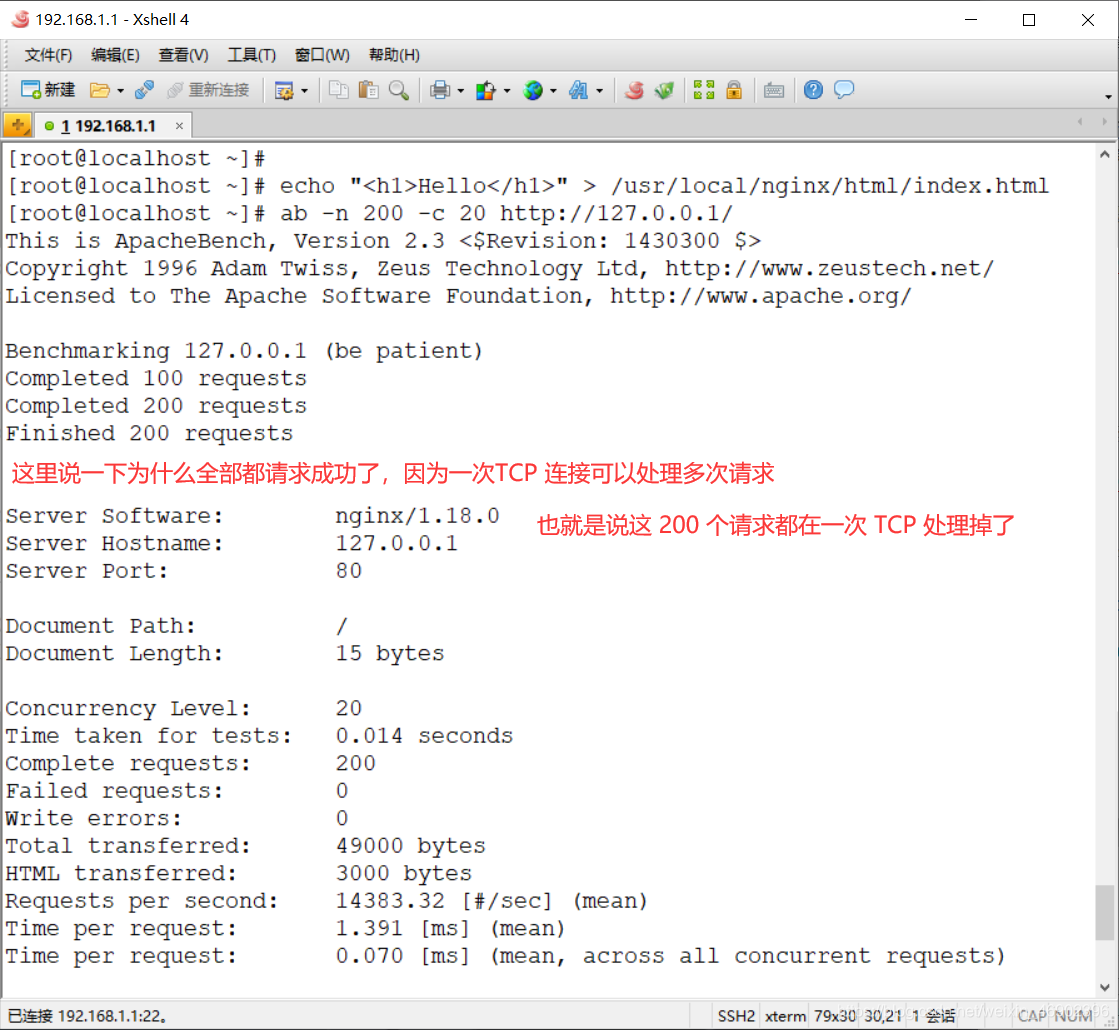
**配置 Nginx 请求限制**
语法格式:
limit_req_zone key zone=name:size rate=rate # 需要在 http 区域中配置
limit_req zone number [burst=number] [nodelay] # 可以在 http | server | location 区域中配置
[root@localhost ~]# vim /usr/local/nginx/conf/nginx.conf
http {
…
limit_req_zone $binary_remote_addr zone=req_zone:10m rate=30r/m; # rate 限制速率. 限制一秒钟最多一个 IP 请求
server {
…
location / {
…
limit_req zone=req_zone;
[root@localhost ~]# systemctl restart nginx
验证:
[root@localhost ~]# ab -n 200 -c 20 http://127.0.0.1/
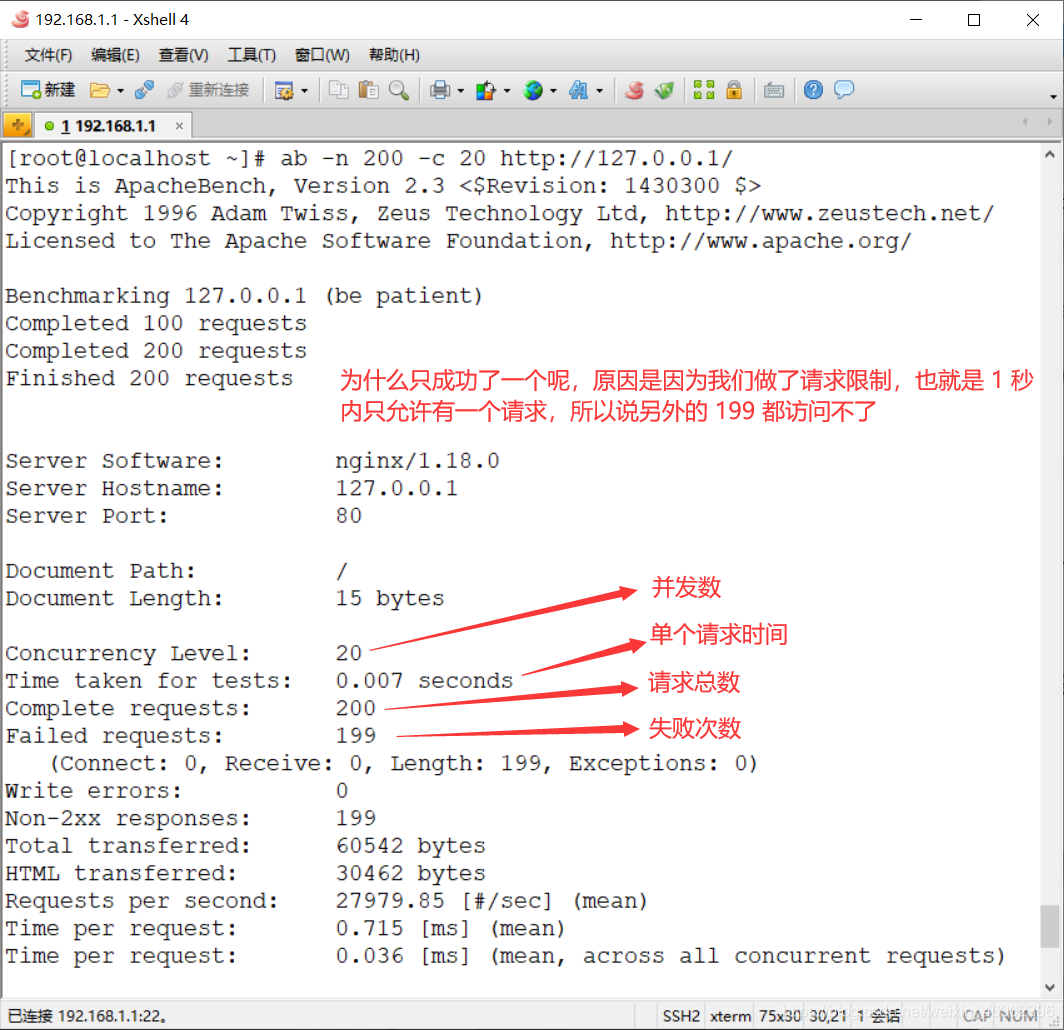
#### 2)第二种方式
* 基于 IP 的访问控制 `http_access_module`
* 基于用户名登录认证 `http_auth_basic_module`
**配置基于 IP 的访问控制**
[root@localhost ~]# vim /usr/local/nginx/conf/nginx.conf
location / {
…
deny 192.168.1.250; # 拒绝单个IP. 可以在 http | server | location 区域中配置
allow all; # 允许所有
[root@localhost ~]# systemctl restart nginx # 重启 Ngix 服务
验证:
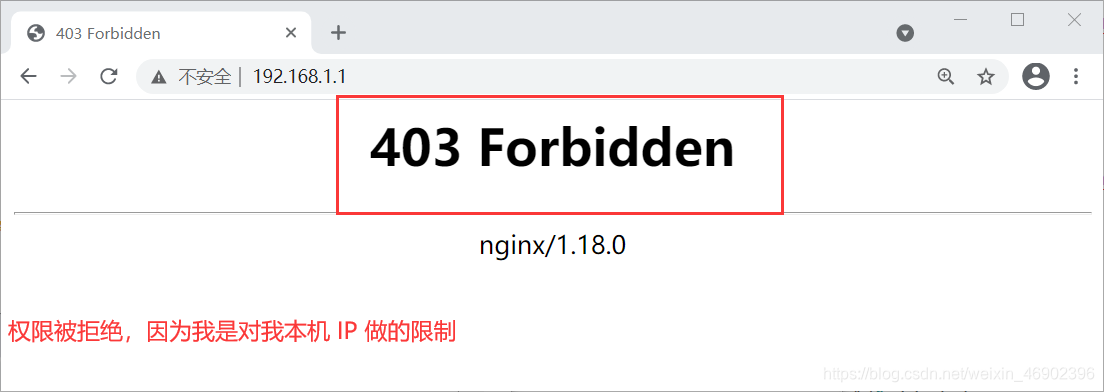
**基于用户登录认证**
[root@localhost ~]# htpasswd -c /usr/local/nginx/conf/auth_conf zhangsan # 创建测试用户
[root@localhost ~]# vim /usr/local/nginx/conf/nginx.conf
location / {
…
auth_basic “Auth access Blog Input your Passwd ~”; # 提示语. 可以在 在 http | server | location 区域中配置
auth_basic_user_file /usr/local/nginx/conf/auth_conf; # 限制用户文件. 可以在 http | server | location 区域配置
[root@localhost ~]# systemctl restart nginx # 重启 Ngix 服务
验证:
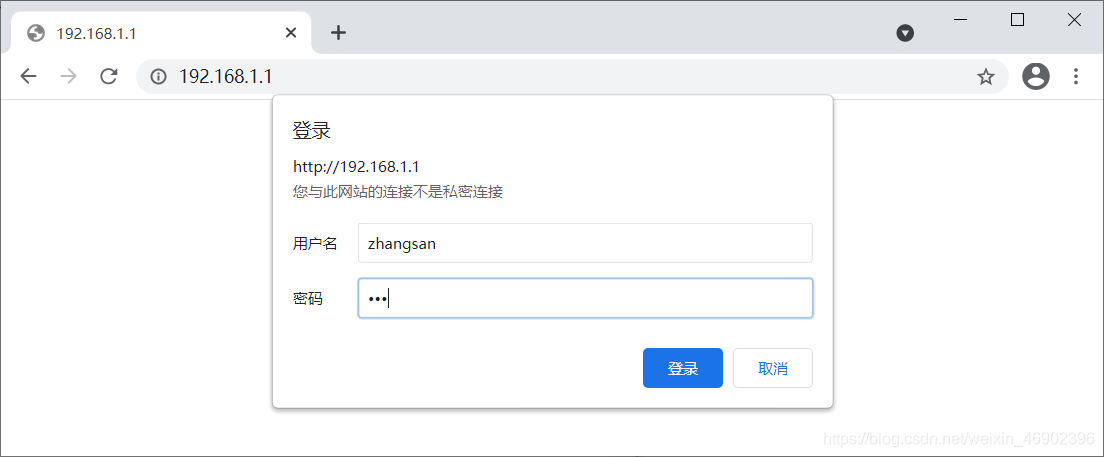
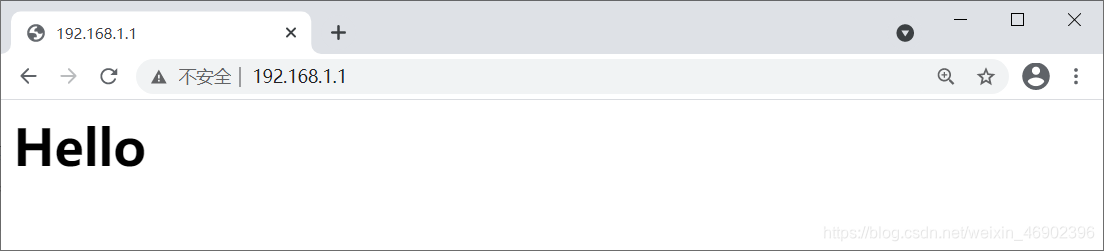
### 5.Nginx 虚拟主机
所谓虚拟主机,就是在 Web 服务器里是一个独立的网站站点,这个站点对应独立的域名(也有可能是 IP 或端口),具有独立的程序及资源目录,可以独立地对外提供服务供用户访问。
1)创建 Web 站点目录
[root@localhost ~]# mkdir /usr/local/nginx/html/Coco/
[root@localhost ~]# mkdir /usr/local/nginx/html/Zozo/
[root@localhost ~]# echo “Hello Coco” > /usr/local/nginx/html/Coco/index.html
[root@localhost ~]# echo “Hello Zozo” > /usr/local/nginx/html/Zozo/index.html
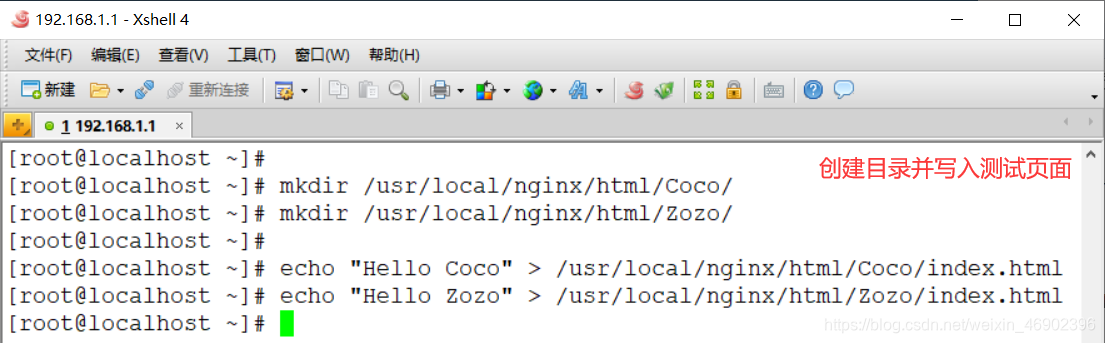
2)配置基于域名的虚拟主机
[root@localhost ~]# vim /usr/local/nginx/conf/nginx.conf
http {
…
server {
listen 80;
server_name www.Coco.com;
location / {
root html/Coco;
index index.html index.htm;
}
}
server {
listen 80;
server_name www.Zozo.com;
location / {
root html/Zozo;
index index.html index.htm;
}
}
}
[root@localhost ~]# systemctl restart nginx #重启 Nginx 服务
[root@localhost ~]# cat <> /etc/hosts #配置 Hosts 文件解析
192.168.1.1 www.Coco.com
192.168.1.1 www.Zozo.com
END
验证:
[root@localhost ~]# curl http://www.Coco.com
[root@localhost ~]# curl http://www.Zozo.com
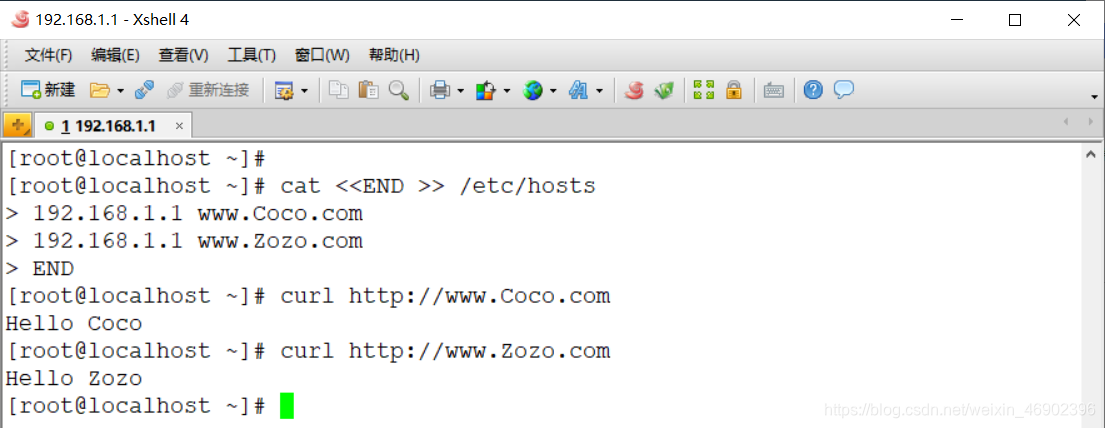
**配置虚拟主机别名**
* 所谓虚拟主机别名,就是虚拟主机设置除了主域名以外的一个域名,实现用户访问的多个域名对应同一个。
[root@localhost ~]# vim /usr/local/nginx/conf/nginx.conf
http {
…
server {
listen 80;
server_name www.Coco.com Coco.com;
location / {
root html/Coco;
index index.html index.htm;
}
}
server {
listen 80;
server_name www.Zozo.com;
location / {
root html/Zozo;
index index.html index.htm;
}
}
}
[root@localhost ~]# cat <> /etc/hosts
192.168.1.1 Coco.com
END
[root@localhost ~]# curl http://Coco.com
[root@localhost ~]# curl http://www.Coco.com
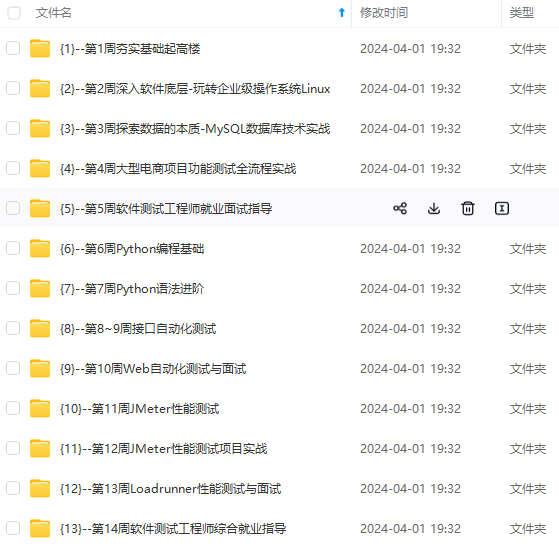
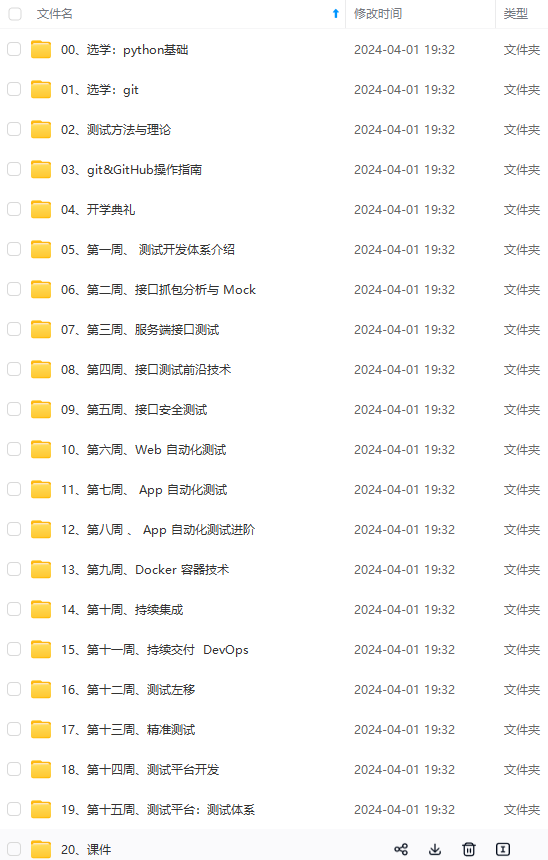
**网上学习资料一大堆,但如果学到的知识不成体系,遇到问题时只是浅尝辄止,不再深入研究,那么很难做到真正的技术提升。**
**[需要这份系统化的资料的朋友,可以戳这里获取](https://bbs.csdn.net/forums/4f45ff00ff254613a03fab5e56a57acb)**
**一个人可以走的很快,但一群人才能走的更远!不论你是正从事IT行业的老鸟或是对IT行业感兴趣的新人,都欢迎加入我们的的圈子(技术交流、学习资源、职场吐槽、大厂内推、面试辅导),让我们一起学习成长!**
上学习资料一大堆,但如果学到的知识不成体系,遇到问题时只是浅尝辄止,不再深入研究,那么很难做到真正的技术提升。**
**[需要这份系统化的资料的朋友,可以戳这里获取](https://bbs.csdn.net/forums/4f45ff00ff254613a03fab5e56a57acb)**
**一个人可以走的很快,但一群人才能走的更远!不论你是正从事IT行业的老鸟或是对IT行业感兴趣的新人,都欢迎加入我们的的圈子(技术交流、学习资源、职场吐槽、大厂内推、面试辅导),让我们一起学习成长!**






















 928
928

 被折叠的 条评论
为什么被折叠?
被折叠的 条评论
为什么被折叠?








